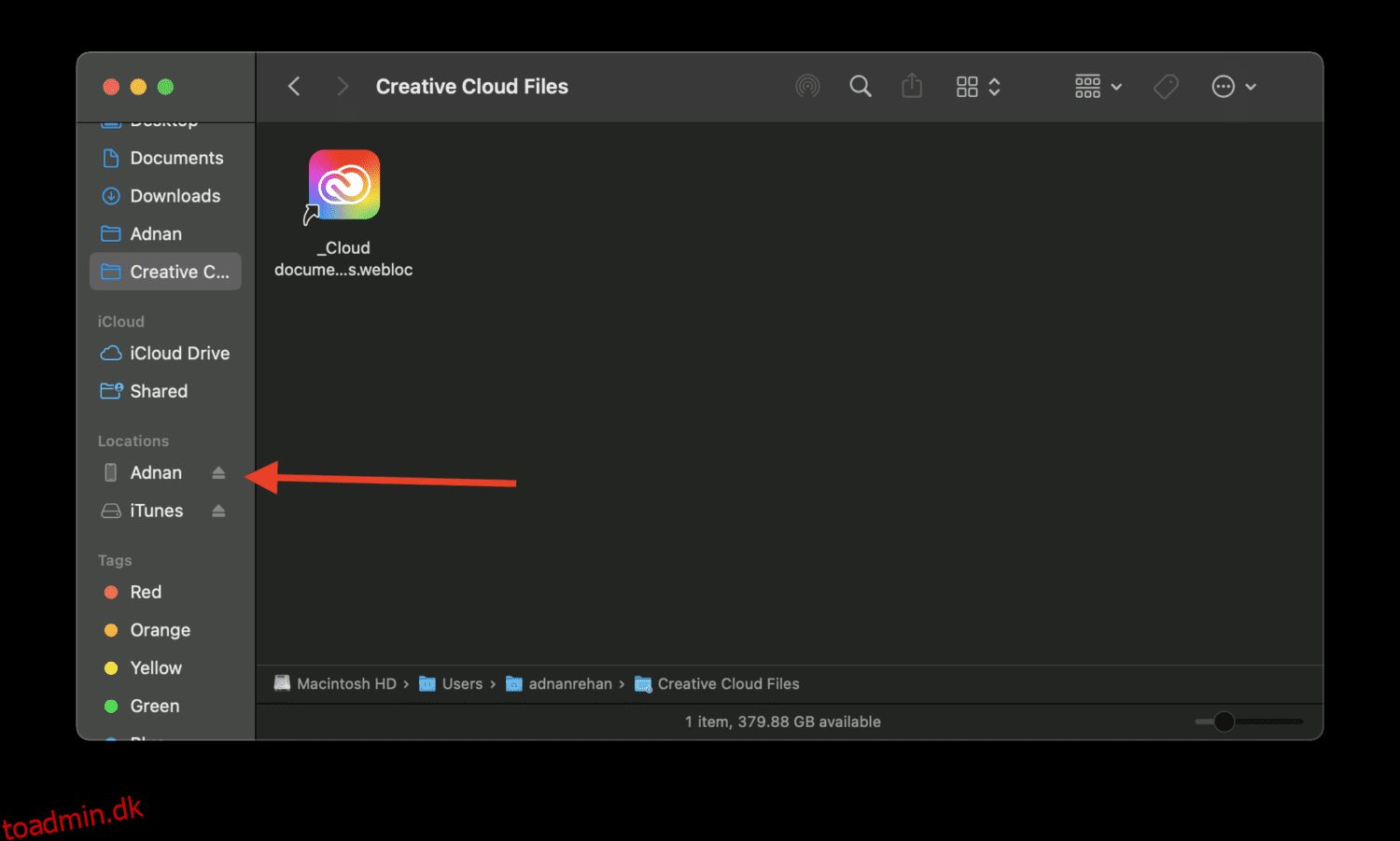Selv tanken om at miste alle dine iPhone-data er traumatiserende.
At miste eller ødelægge din enhed ved et uheld er to af de mange årsager til at miste dine data. Læg mærke til, hvordan du i begge tilfælde ikke helt har kontrol over situationen? Det er præcis derfor, du skal sikkerhedskopiere dine data regelmæssigt.
Ved at sikkerhedskopiere dine data, før en ufattelig katastrofe rammer dig, kan du beskytte dine elskede minder, vigtige kontakter og vigtige data.
I dette indlæg gennemgår vi trinene til at sikkerhedskopiere dine iPhone-data til din Mac- eller Windows-computer.
Lad os lære mere.
Indholdsfortegnelse
Grunde til at sikkerhedskopiere din iPhone
Hvis du har en masse data på din iPhone, som er meget kære for dig, har du slet ikke råd til at miste dem. Fra dyrebare fotos og videoer til vigtige kontakter og dokumenter, der er al mulig grund til at sikre, at du eliminerer enhver chance for tab af data.
Her er nogle af de mange grunde til, at du bør sikkerhedskopiere din iPhone (eller en hvilken som helst enhed).
#1. Fred i sindet 🧘♂️
Lad os se det i øjnene, mental fred er langt over materielle ting og bør være prioritet nummer 1. Ved at sikkerhedskopiere dine iPhone-data regelmæssigt kan du være sikker på, at dine vigtige filer er sikre og forsvarlige, selvom du mister din enhed.
#2. Mere opbevaring 📦
Sikkerhedskopiering af dine data betyder også, at du har tid til at slette dem fra din enhed, fordi du allerede har en kopi. Hvis du har en iPhone-variant, der ikke har meget lagerplads, er det nyttigt at overføre dine data til din Mac eller Windows-computer.
#3. Nem enhedsmigrering 📱📲
Dataoverførsel kan nogle gange være besværligt, når du skal købe en ny telefon. Men når du allerede har en sikkerhedskopi på din computer, bliver det nemt at skifte fra din gamle enhed til den nye.
#4. Beskyttelse mod tab af data 💿
Det kan være et mareridt, hvis du ved et uheld har slettet nogle af dine vigtige filer eller mistet data på grund af en virus. En backup kan komme til undsætning for at minimere dens indvirkning.
Ved regelmæssigt at sikkerhedskopiere dine iPhone-data til din computer skaber du en beskyttelse mod sådanne uheld.
#5. Beskyttelse mod hardwarefejl ⚙️
Elektronik er tilbøjelige til funktionsfejl og hardwarefejl; din iPhone er ingen undtagelse. Hvis du står over for problemer med din iPhone, og den holder op med at fungere, sikrer en sikkerhedskopi på din computer, at dine data forbliver sikre.
Du kan derefter gendanne dataene på et hvilket som helst tidspunkt uden at bekymre dig om at miste dine vigtige filer.
Når det er sagt, lad os springe ind i selvstudiet.
Sikkerhedskopier iPhone til Mac fra Finder
Hvis du har en Mac, er dette sandsynligvis den nemmeste metode til at sikkerhedskopiere dine iPhone-data. Det er også super hurtigt og tager ikke mere end et par sekunder. Her er trinene til det.
Trin 1: Tilslut din iPhone til din Mac via lyn til USB-kablet. Sørg for, at din enhed er låst op, før du tilslutter den.
Trin 2: Klik på Finder. Du kan finde ikonet yderst til venstre på docken.
Trin 3: Fra Finder-sidebjælken, under Locations, skal du klikke på din iPhone-enheds navn.
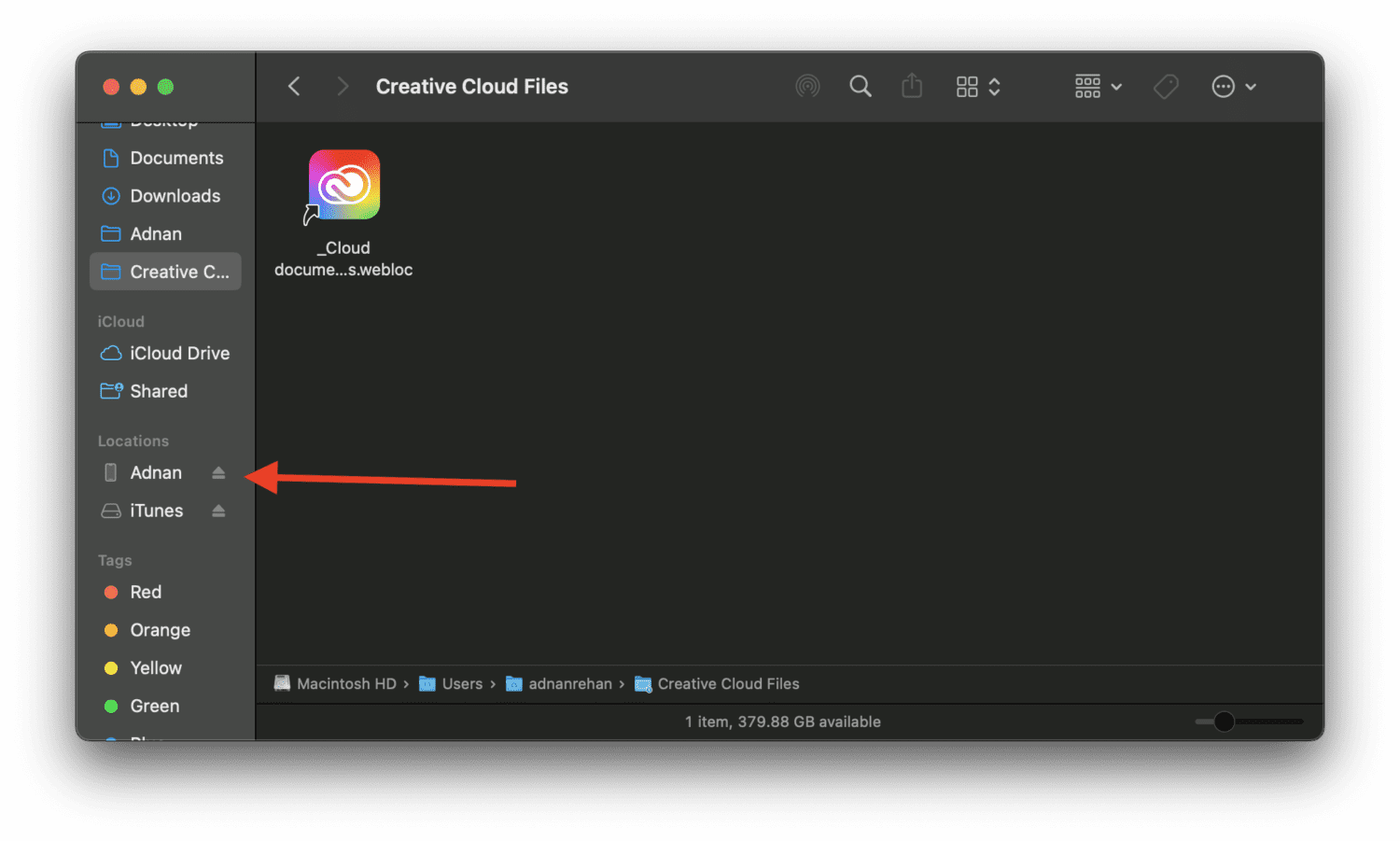
Trin 4: Klik på hvor der står, Generelt.
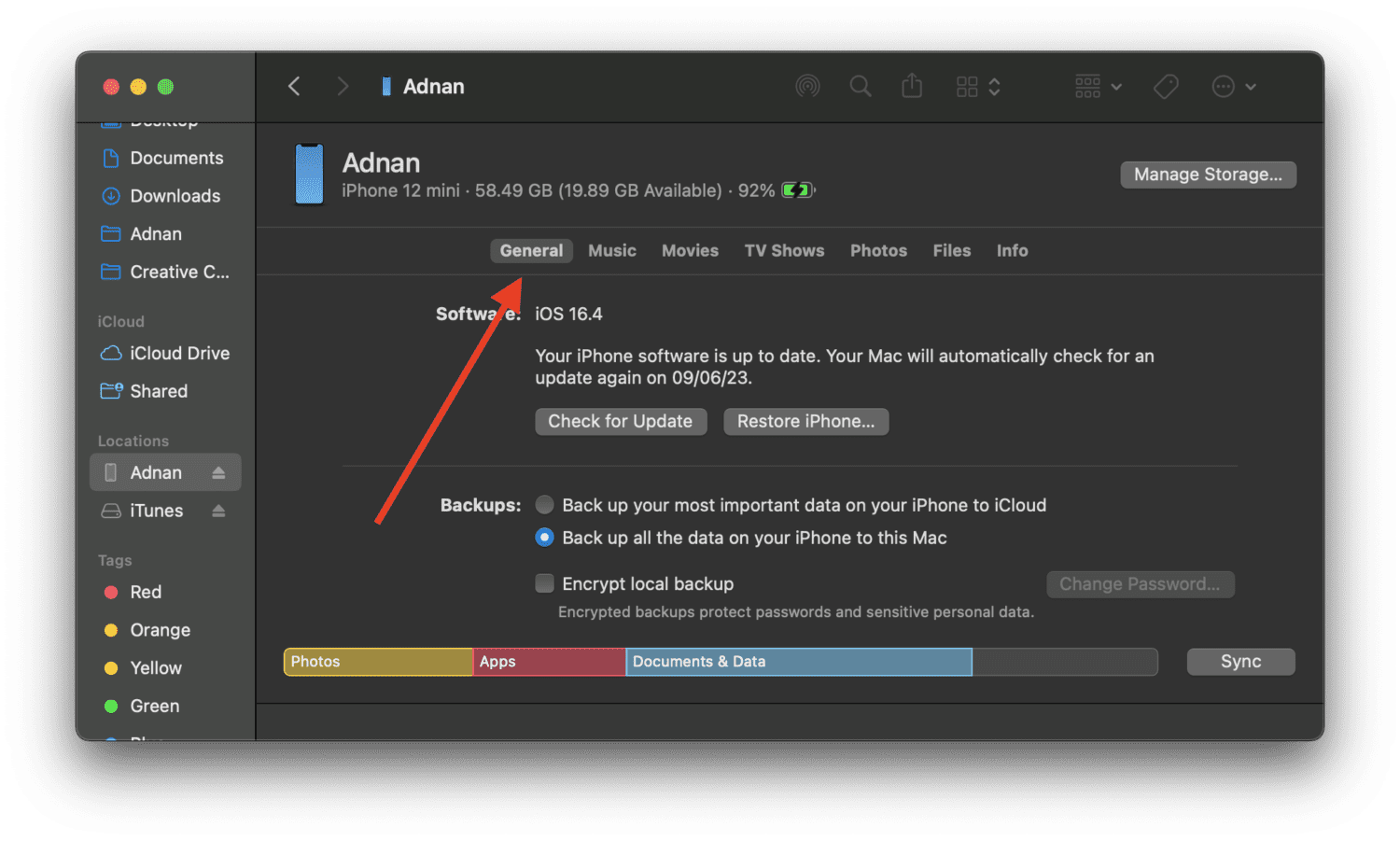
Trin 5: I menuen Sikkerhedskopier skal du vælge Sikkerhedskopier alle data på din iPhone til denne Mac.
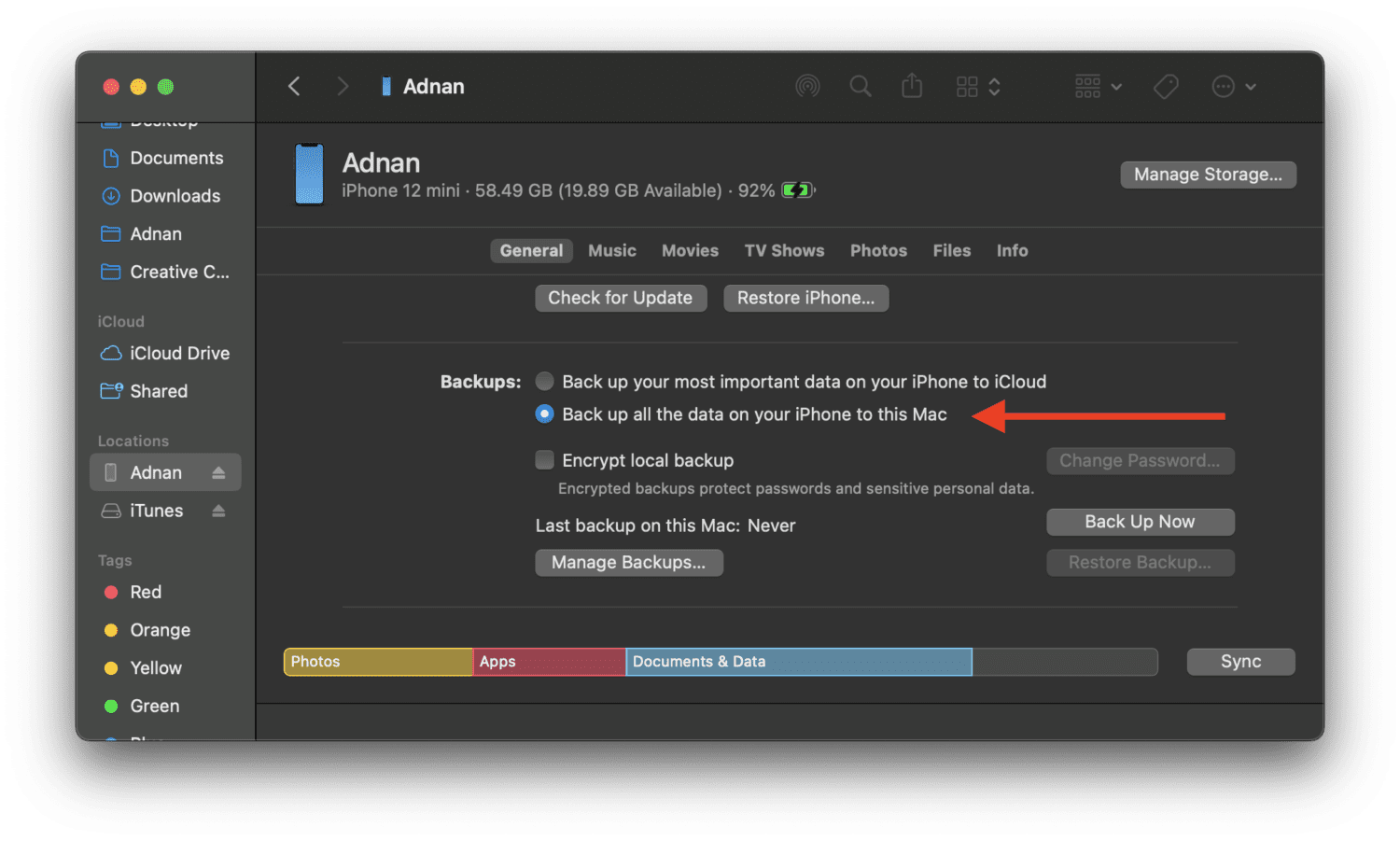
Trin 6: Klik på knappen Sikkerhedskopier nu.
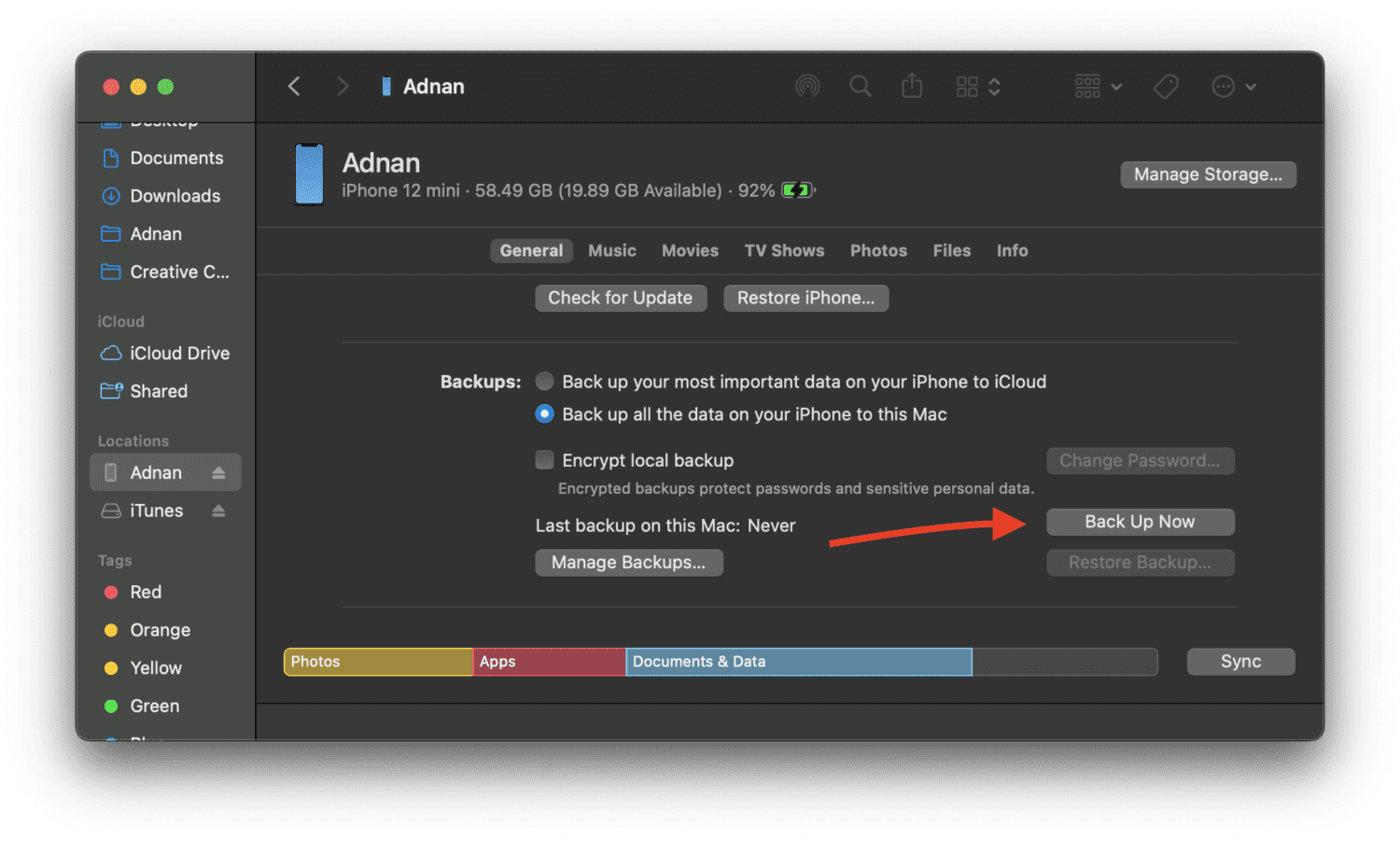
Vent et par sekunder, indtil overførslen er fuldført, og det er det. Din iPhones data er blevet sikkerhedskopieret til din Mac.
Sikkerhedskopier iPhone til Mac eller Windows ved hjælp af iCloud
I denne metode vil du sikkerhedskopiere dine iPhone-data til din iCloud og derefter downloade den sikkerhedskopi til din Mac- eller Windows-computer. Følg nedenstående trin:
Trin 1: På din iPhone skal du gå til Indstillinger > DIT NAVN > iCloud.
Trin 2: Du bør se iCloud Backup mulighed. Tryk på det.
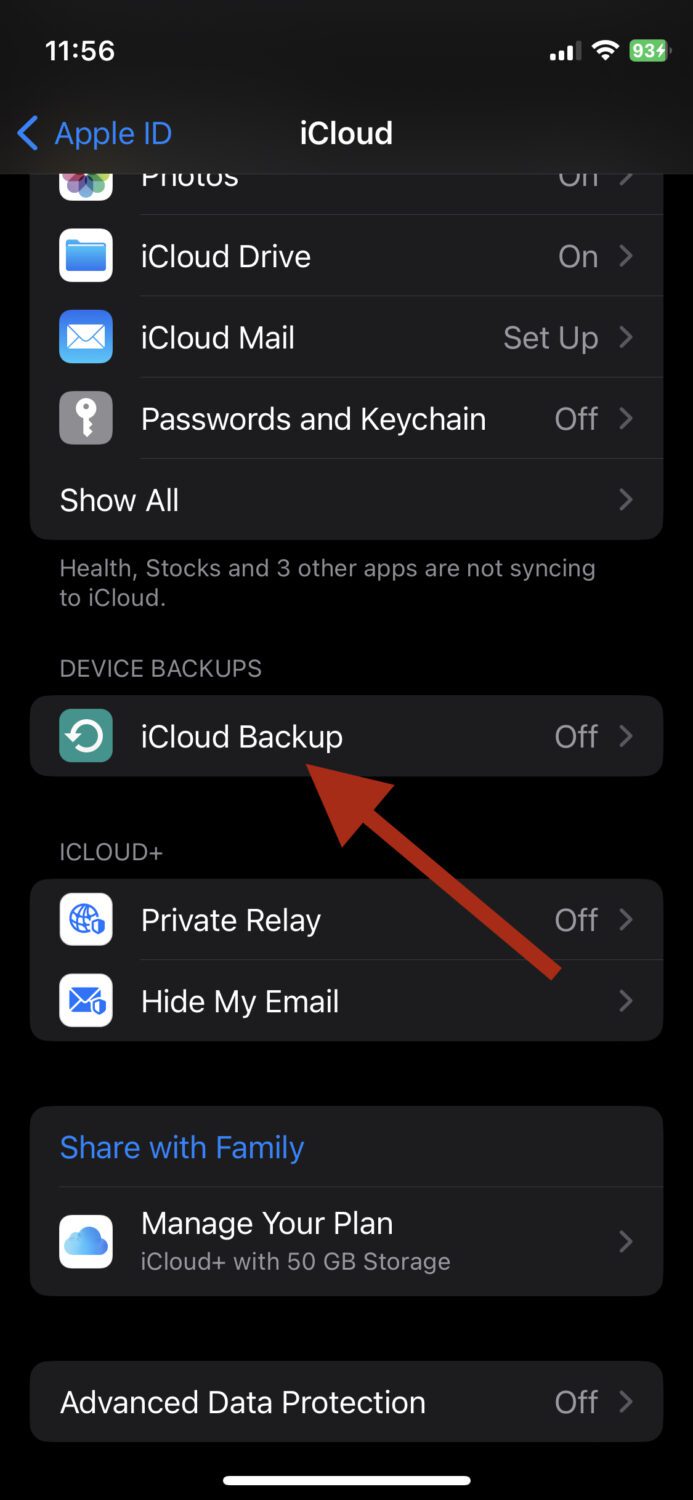
Trin 3: Slå knappen Sikkerhedskopier denne iPhone til.
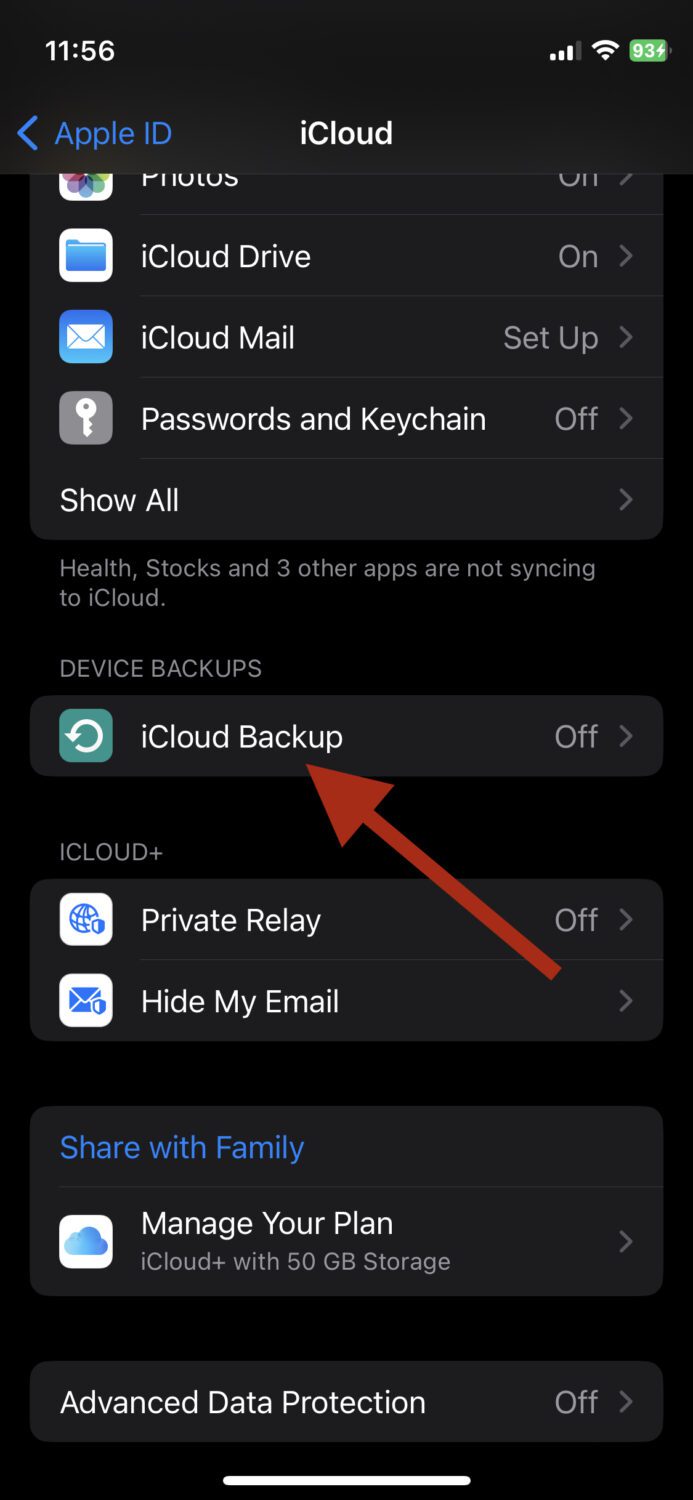
BEMÆRK: Du kan kun sikkerhedskopiere op til 5 GB data som gratis bruger af iCloud. For mere end det skal du købe en tilbagevendende plan.
Trin 4: Åbn nu din browser fra din Mac- eller Windows-computer, gå til icloud.com, og log ind med dit Apple ID-legitimationsoplysninger.
Trin 5: Når du er logget ind, kan du vælge den type data, du vil downloade. Det kan være dine billeder, noter, kontakter osv.
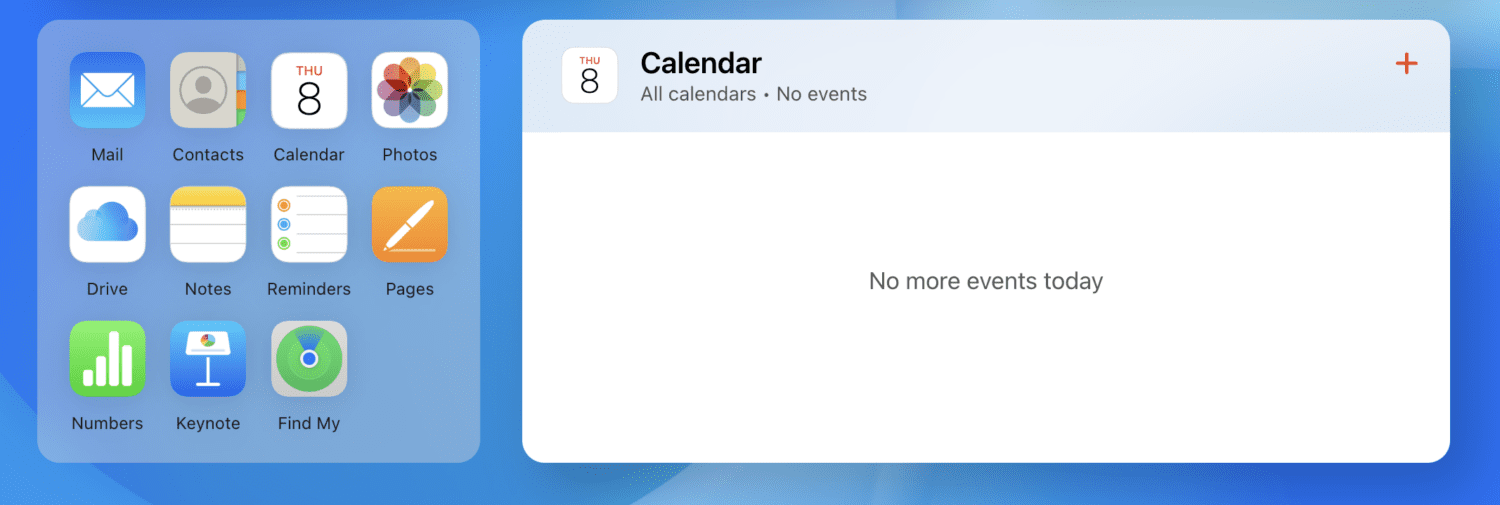
Hvis jeg vil sikkerhedskopiere mine billeder, klikker jeg blot på Fotos og vælger dem alle. Dernæst klikker jeg på dette download-ikon.
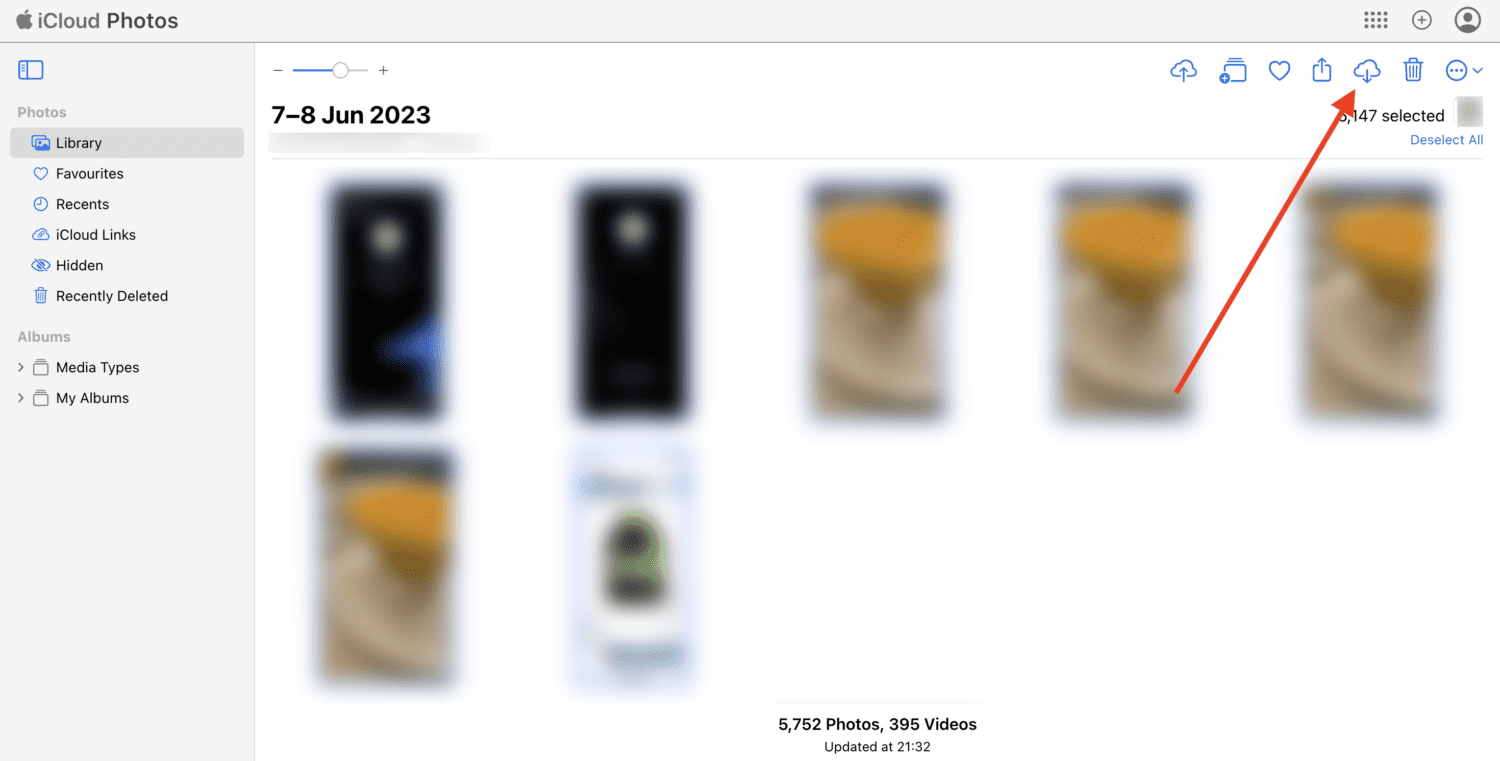
Dette vil downloade alle mediefilerne til min computer.
Sikkerhedskopier iPhone til Mac eller Windows ved hjælp af iTunes
Hvis du har været Apple-bruger i lang tid, ved du, hvad iTunes er, og hvor vigtigt det var dengang. Det er først i nyere tid, at det begyndte at miste sit værd, fordi det ikke længere er nødvendigt. I disse dage har du mange måder at udføre en opgave på din iPhone på.
iTunes er dog stadig en af de eneste måder at sikkerhedskopiere dine iPhone-data på uden en internetforbindelse. Du kan gøre det helt offline, og processen er rimelig hurtig.
Sådan kan du bruge iTunes til at sikkerhedskopiere iPhone til Mac eller Windows:
Trin 1: Download iTunes på din computer. Husk, at hvis du har en Mac, fungerer iTunes kun på din computer, hvis du har macOS-versionen Mojave eller tidligere, da Apple stoppede den for nyere versioner.
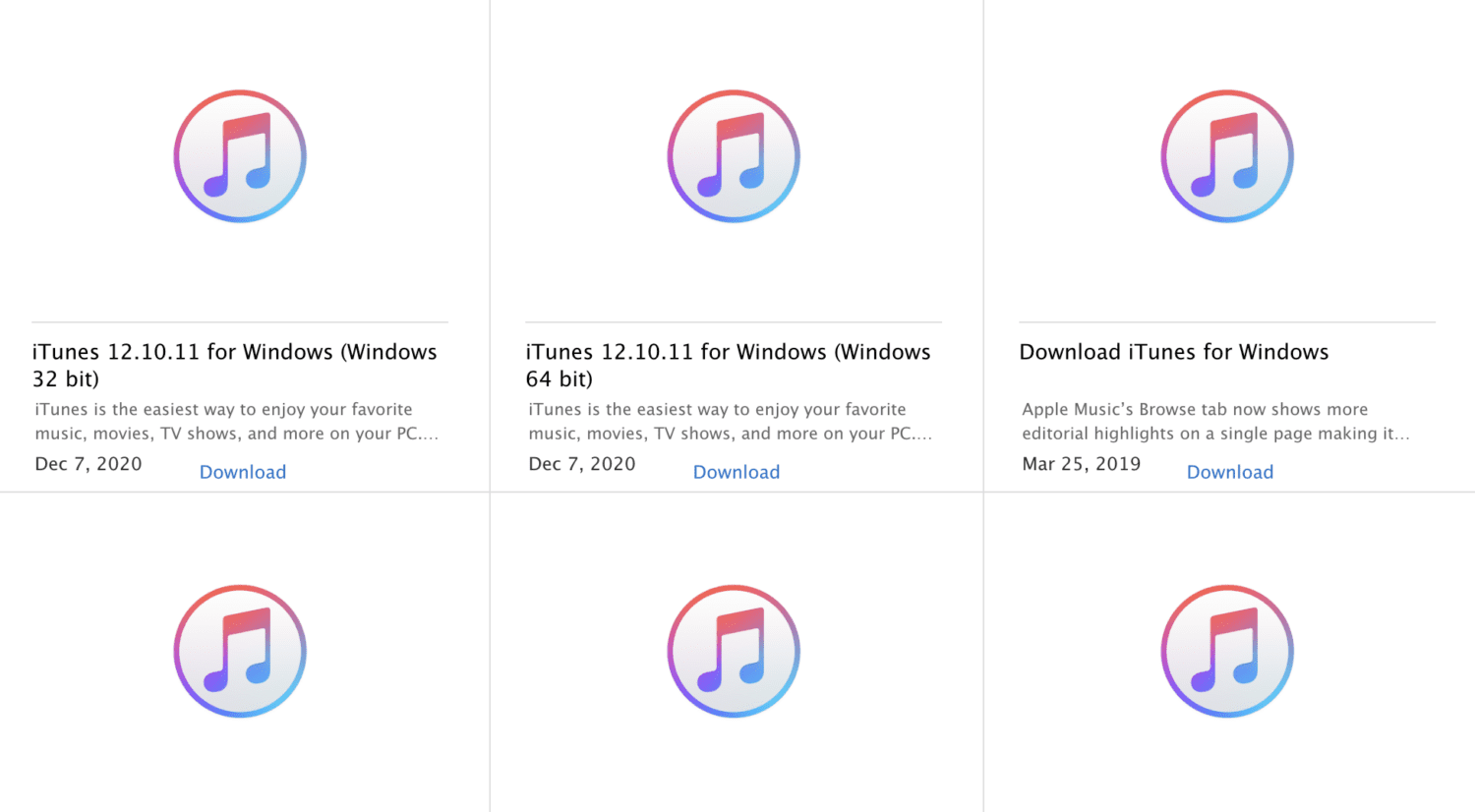
Trin 2: Start iTunes og tilslut din iPhone til din computer.
Trin 3: På appen skal du klikke på dit iPhone-ikon øverst til venstre, vælge Resumé fra sidemenuen og til sidst klikke på Sikkerhedskopier nu under Sikkerhedskopier.
Efter sikkerhedskopieringsprocessen kan du tjekke den ved at gå til iTunes > Indstillinger > Enheder. Du kan gendanne sikkerhedskopien til enhver tid.
Læs også: Sådan overfører du data/filer til iPhone og iPad uden iTunes
Hvis du leder efter mere end “bare backup”, er brugen af et tredjepartsværktøj den bedste løsning. Der er forskellige software derude, der giver dig mulighed for at sikkerhedskopiere og gendanne dine iPhone-data og udføre andre opgaver.
Lad os se på et par af de bedste.
#1. Wondershare Dr.Fone
Wondershare Dr.Fone er omhyggeligt skabt til at tage dine sikkerhedskopierings- og restaureringsbekymringer væk, Wondershare Dr.Fone er et værktøj, du kan installere på Mac og Windows. Du kan bruge den til at sikkerhedskopiere dine iPhone-data trådløst og inden for få sekunder.
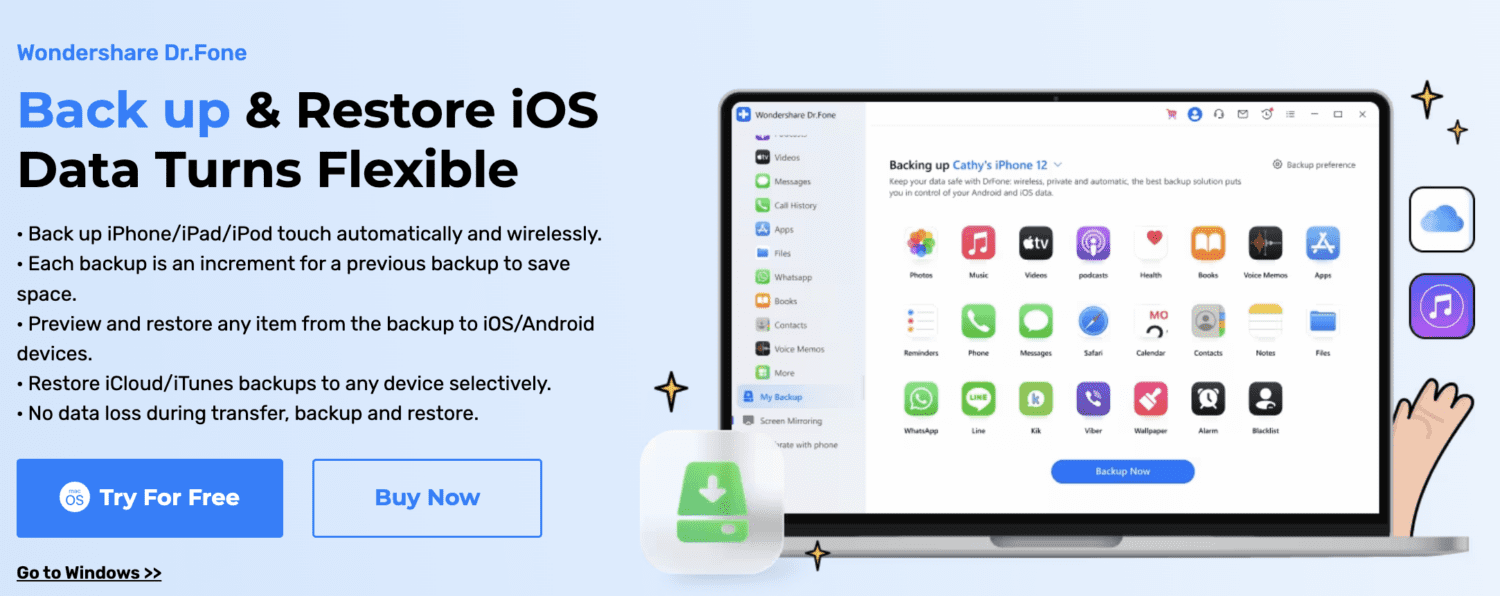
Den har mulighed for at sikkerhedskopiere 24 forskellige typer data, herunder kontakter, fotos, safaridata, videoer, noter og mere.
En af de bedste funktioner ved denne løsning er, at den understøtter trinvise sikkerhedskopiering af data, hvilket betyder, at du ikke behøver at sikkerhedskopiere hele dine data hver gang. I stedet identificerer den de nyere filer og sikkerhedskopierer kun disse filer for at spare dig tid og plads.
Desuden kan du takket være forhåndsvisningsmuligheden nemt gendanne alle dine data eller være selektiv ved at vælge dem, du har brug for.
Wondershare Dr.Fone fungerer fejlfrit på Apple-enheder, der kører iOS 9.0 og nyere.
#2. Tenorshare iCareFone
Et værktøj, der giver dig mere, end du beder om, Tenorshare iCareFone er kompatibel med selv de nyeste iPhone-modeller.
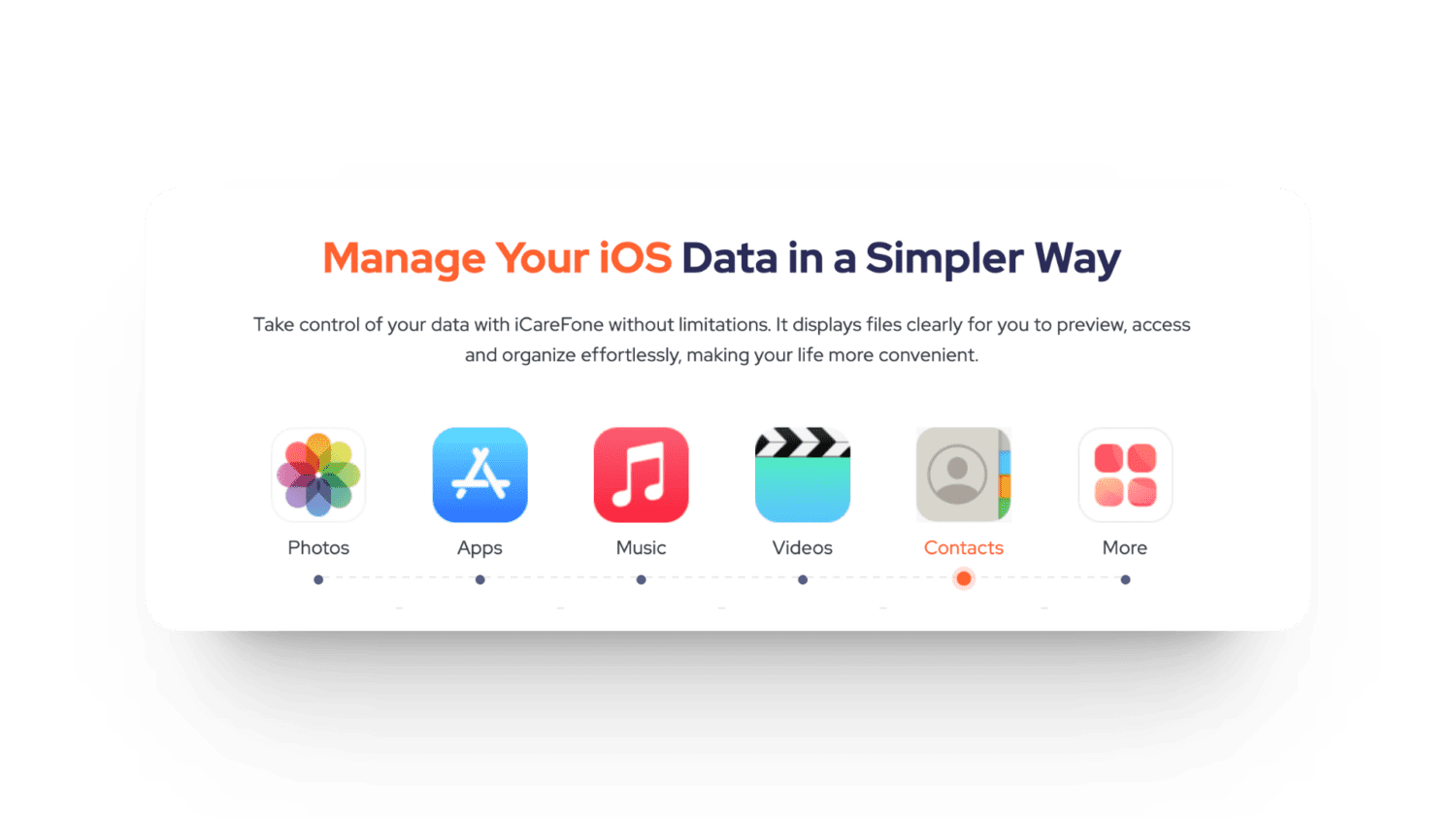
Du kan sikkerhedskopiere og gendanne forskellige datatyper, såsom apps, musik, kontakter osv.
Desuden er den fyldt med en masse værdifulde funktioner, såsom:
- Indbygget HEIC-konverter
- Skærmspejling
- Diagnostiske tests
- Download, installer og fjern apps med et enkelt klik
- Download apps, der er geo-begrænsede
- De-duplikatbilleder
- Administrer afspilningslister og andre mediefiler med Apple Music
Det faktum, at det giver dig mulighed for at sikkerhedskopiere dine filer med et enkelt klik, gør tingene endnu bedre. Du kan downloade og bruge Tenorshare iCareFone på både Windows og Mac. Og som om det ikke kunne blive bedre, understøtter det alle iOS-versioner, der er udgivet indtil videre.
Afsluttende tanker
Vi er heldige at have så mange løsninger til at hjælpe med at sikkerhedskopiere vores iPhone-data. Det er en absolut leg, uanset om du rocker en Windows- eller Mac-computer.
De forskellige måder at sikkerhedskopiere data på i dette indlæg hjælper med at beskytte dine vigtige filer mod uventede uheld. Som et resultat kan du nyde ro i sindet ved at vide, at dine minder og oplysninger er sikre og sunde.
Tjek derefter disse værktøjer til at gendanne tabte data på din iPhone og iPad.